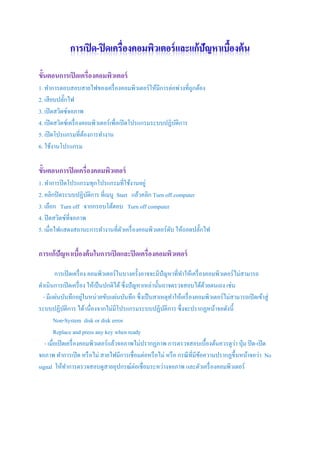More Related Content
Similar to 1.2 การเปิด ปิดคอมพิวเตอร์และแก้ปัญหาเบื้องต้น (20)
More from Chatree MChatree (11)
1.2 การเปิด ปิดคอมพิวเตอร์และแก้ปัญหาเบื้องต้น
- 1. ขั้นตอนการเปิ ดเครื่องคอมพิวเตอร์
1. ทาการตอบสอบสายไฟของเครื่ องคอมพิวเตอร์ ให้มีการต่อพ่วงที่ถูกต้อง
2. เสี ยบปลักไฟ
๊
3. เปิ ดสวิตซ์จอภาพ
4. เปิ ดสวิตซ์เครื่ องคอมพิวเตอร์ เพื่อเปิ ดโปรแกรมระบบปฏิบติการ
ั
5. เปิ ดโปรแกรมที่ตองการทางาน
้
6. ใช้งานโปรแกรม
ขั้นตอนการปิ ดเครื่องคอมพิวเตอร์
1. ทาการปิ ดโปรแกรมทุกโปรแกรมที่ใช้งานอยู่
2. คลิกปิ ดระบบปฏิบติการ ที่เมนู Start แล้วคลิก Turn off computer
ั
3. เลือก Turn off จากกรอบโต้ตอบ Turn off computer
4. ปิ ดสวิตซ์ที่จอภาพ
5. เมื่อไฟแสดงสถานะการทางานที่ตวเครื่ องคอมพิวเตอร์ ดบ ให้ถอดปลั้กไฟ
ั ั
การแก้ปัญหาเบืองต้ นในการเปิ ดและปิ ดเครื่องคอมพิวเตอร์
้
การเปิ ดเครื่ อง คอมพิวเตอร์ ในบางครั้งอาจจะมีปัญหาที่ทาให้เครื่ องคอมพิวเตอร์ ไม่สามารถ
ดาเนินการเปิ ดเครื่ อง ให้เป็ นปกติได้ ซึ่ งปั ญหาเหล่านั้นอาจตรวจสอบได้ดวยตนเอง เช่น
้
- มีแผ่นบันทึกอยูในหน่วยขับแผ่นบันทึก ซึ่ งเป็ นสาเหตุทาให้เครื่ องคอมพิวเตอร์ ไม่สามารถเปิ ดเข้าสู่
่
ระบบปฏิบติการ ได้ เนื่องจากไม่มีโปรแกรมระบบปฏิบติการ ซึ่งจะปรากฏหน้าจอดังนี้
ั ั
Non-System disk or disk error
Replace and press any key when ready
่
- เมื่อเปิ ดเครื่ องคอมพิวเตอร์ แล้วจอภาพไม่ปรากฏภาพ การตรวจสอบเบื้องต้นควรดูวา ปุ่ ม ปิ ด-เปิ ด
จอภาพ ทาการเปิ ด หรื อไม่ สายไฟมีการเชื่อมต่อหรื อไม่ หรื อ กรณี ที่มีขอความปรากฏขึ้นหน้าจอว่า No
้
signal ให้ทาการตรวจสอบดูสายอุปกรณ์ต่อเชื่อมระหว่างจอภาพ และตัวเครื่ องคอมพิวเตอร์
- 2. ข้ อเสี ยของการปิ ดเครื่องคอมพิวเตอร์ โดยไม่ ถูกวิธี
ในกรณี ที่มีการปิ ดเครื่ อง คอมพิวเตอร์ ไม่ถูกวิธี เช่น ถอดปลักไฟอย่างฉับพลัน หรื อไฟดับแล้ว
๊
เครื่ องคอมพิวเตอร์ ไม่ได้มีเครื่ องสารองไฟ อาจมีผลเสี ยต่ออุปกรณ์คอมพิวเตอร์ ได้เช่น
1. ทาให้ Power Supply และ Main board เกิดการชารุ ดเสี ยหาย
2. ไฟล์ที่มีนามสกุล Temp ที่เกิดขึ้นไมถูกลบทิ้งในตอนเครื่ องดับทาให้มีปริ มาณมากขึ้นเรื่ อย ๆ ทาให้พ้ืนที่
ของฮาร์ ดดิสก์ มีเนื้อที่ลดลง และทาให้เครื่ องทางานช้าลง
่
3. แฟ้ มข้อมูลบางแฟ้ มที่กาลังทางานอยูขณะนั้น อาจเกิดความเสี ยหายได้